Navigation
Letzte Änderung: 22.11.2022
Sie sind Besucher Nr. 98999
Das Excelhilfstool Excelhilfe V5 AI
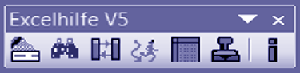 |
| Zum Download! |
| Das Tool installieren! |
Was kann das Tool?
| Die Excelhilfe V5 AI - AI steht für "All Inclusive" - beinhaltet sechs Tools in der jeweils aktuellsten Ausgabe. Bis zum Sommer 2010 hatte ich die Tools auch einzeln angeboten, aber da dies für die Weiterentwicklung für mich zu umständlich ist, biete ich ab sofort nur noch das Gesamtpaket an. Der Vorteil der Excelhilfe V5 AI besteht darin, dass mit einem einzigen Download und einer einzigen Installation alle Tools installiert sind. Dies ist besonders bei Tool-Updates nützlich. Werden nicht alle Tools benötigt, so können Sie beim Installationsvorgang "abgewählt" werden. | |
| Zurzeit beinhaltet die Excelhilfe V5 AI folgende Tools: | |
 |
Suchen und Ersetzen V5 |
 |
Verzeichnis- und Dateiscanner V5 |
 |
Vergleichen V5 |
 |
QuikFix V5 |
 |
MatrixAdd V5 |
 |
HappyCopy V5 |
| Mehr Informationen zum Tool befinden sich in der beiliegenden HTML-Hilfe ExcelhilfeV5_AI.chm. | |
Schnellanleitung zum Installieren des Tools
 |
Die Datei "ExcelhilfeV50_AI_XXX.exe" (XXX steht für die fortlaufende Versionsnummer) downloaden. |
 |
Mit einem Doppelklick auf die Datei öffnet sich der so genannte WinZip Self-Extractor, da es sich um eine selbst
extrahierende Zip-Datei handelt. Hier muss als erstes mit dem Button "Durchsuchen…" das gewünschte
Zielverzeichnis eingestellt werden. Mit einem Klick auf den Button "Extrahieren" entsteht dann im
Zielverzeichnis das neue Verzeichnis ExcelhilfeV50_AI. Wenn das Verzeichnis ExcelhilfeV50_AI schon vorhanden sein sollte, wird es, je nach Einstellung des WinZip Self-Extractors, mit Meldung oder ohne Meldung überschrieben. |
 |
Im neuen Verzeichnis befindet sich die Excel-Arbeitsmappe AutommenüExHiV5_AI.xls. Diese Arbeitsmappe mit Doppelklick öffnen (von Excel aus oder direkt vom Explorer). Es erscheint dann das Fenster mit dem Installationsmenü. |
 |
Die Einverständniserklärung (dunkelroter Text) lesen und bei Einverständnis die entsprechende Option quittieren (Häkchen). Damit werden die Buttons "Einstellen" und "Installieren" freigegeben. |
 |
Mit dem Button "Einstellen" lassen sich vor dem Installieren einige individuelle Einstellungen vorwegnehmen. |
 |
Den Button "Installieren" anklicken. In der Standardinstallation erstellt das Installationsprogramm in der Menüleiste von Excel neben dem letzten Menüpunkt (normalerweise heißt der letzte Menüpunkt "?") den neuen Menüpunkt EXCELHILFE V5 und die neue Symbolleiste EXCELHILFE V5 mit den Symbolen der einzelnen Tools. |
 |
Waren die Symbolleiste und der Menüpunkt aus einer vorherigen Installation vorhanden, so werden sie vor der Neuinstallation gelöscht. Ebenfalls werden alle vorhandenen Menüpunkte und Symbolleisten der einzelnen Tools gelöscht. Es werden keine Daten in die Windows Registry geschrieben, so dass das Tool auch ohne Administrierungsrechte installiert werden kann. |
 |
Mehr zur Toolinstallation ist in der HTML-Hilfe ExcelhilfeV5_AI.chm nachzulesen. |